Importar e exportar um processo XML Alojado
Azure DevOps Services
Importante
O processo de importação suporta o modelo de processo XML Alojado que lhe permite gerir personalizações através da atualização da definição WIT de um modelo de processo. Esta funcionalidade só está disponível para organizações que tenham sido migradas para os Serviços de DevOps do Azure com o Serviço de Importação da Base de Dados TFS.
Se utilizar o modelo de processo de Herança, pode personalizar o seu controlo de trabalho através da interface de utilizador ao criar um processo herdado. Se utilizar o modelo de processo XML no local, pode personalizar um modelo de processo, consulte Carregar ou transferir um modelo de processo e Personalizar um modelo de processo.
Para saber mais sobre os modelos de processo, veja Personalizar o controlo de trabalho.
Nos Serviços do Azure DevOps, pode gerir a personalização de objetos de controlo de trabalho através de um processo. Os processos XML alojados são importados e exportados através de uma experiência de administração baseada na Web.
Quando importa um novo processo, pode criar novos projetos com o mesmo.
Quando importa um processo existente, todos os projetos que utilizam esse processo são atualizados para refletir as alterações.
Por exemplo, as atualizações efetuadas a qualquer um dos processos personalizados listados abaixo atualizam automaticamente os dois projetos que utilizam o processo.
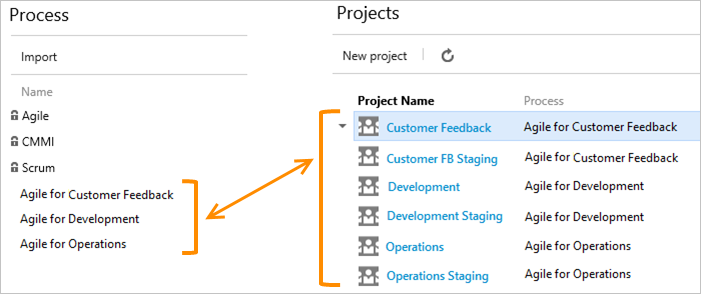
À medida que deteta personalizações adicionais que precisa de fazer, pode exportar o processo existente, atualizar os ficheiros de definição XML do processo, zipar o resultado e importar novamente o processo recentemente atualizado. As alterações são aplicadas a todos os projetos existentes que utilizam esse processo.
O processo de importação suporta os seguintes cenários:
- Importar um processo existente de um Azure DevOps Server no local
- Importar um novo processo criado a partir de um processo exportado existente
- Importar uma atualização para um processo existente e fazer com que todos os projetos que utilizam esse processo sejam atualizados
Importar um processo de um Azure DevOps no local
Se quiser testar o seu processo num Azure DevOps Server no local (anteriormente denominado Team Foundation Server (TFS)) para ver se funciona nos Serviços do Azure DevOps, execute os passos seguintes.
Num Azure DevOps Server no local, cada projeto tem a sua própria cópia de um processo, pelo que é necessário ter em consideração os processos que devem existir para a sua organização. A migração para os Serviços de DevOps do Azure é uma excelente altura para pensar no alinhamento do processo na sua organização e reduzir o número de variantes desse processo centralizado.
Execute o script de exportação do processo para gerar um processo para um determinado projeto.
(Opcional) Edite o nome e a descrição do ficheiro ProcessTemplate.xml. Certifique-se de que está em conformidade com as regras e restrições descritas em Personalizar um processo.
Crie um ficheiro zip da pasta e dos ficheiros do processo.
Importe o ficheiro zip do seu processo personalizado ao seguir os passos na secção seguinte.
Repita o processo acima para cada processo que pretende importar para os Serviços de DevOps do Azure.
Com os processos importados, crie projetos nos Serviços de DevOps do Azure para cada um que pretenda migrar.
Abrir Processo de Definições>
Pode criar, gerir e efetuar personalizações a processos a partir do Processo de definições>da Organização.
Escolha o logótipo do
 Azure DevOps para abrir Projetos. Em seguida, selecione Definições da organização.
Azure DevOps para abrir Projetos. Em seguida, selecione Definições da organização.
Em seguida, selecione Processo.
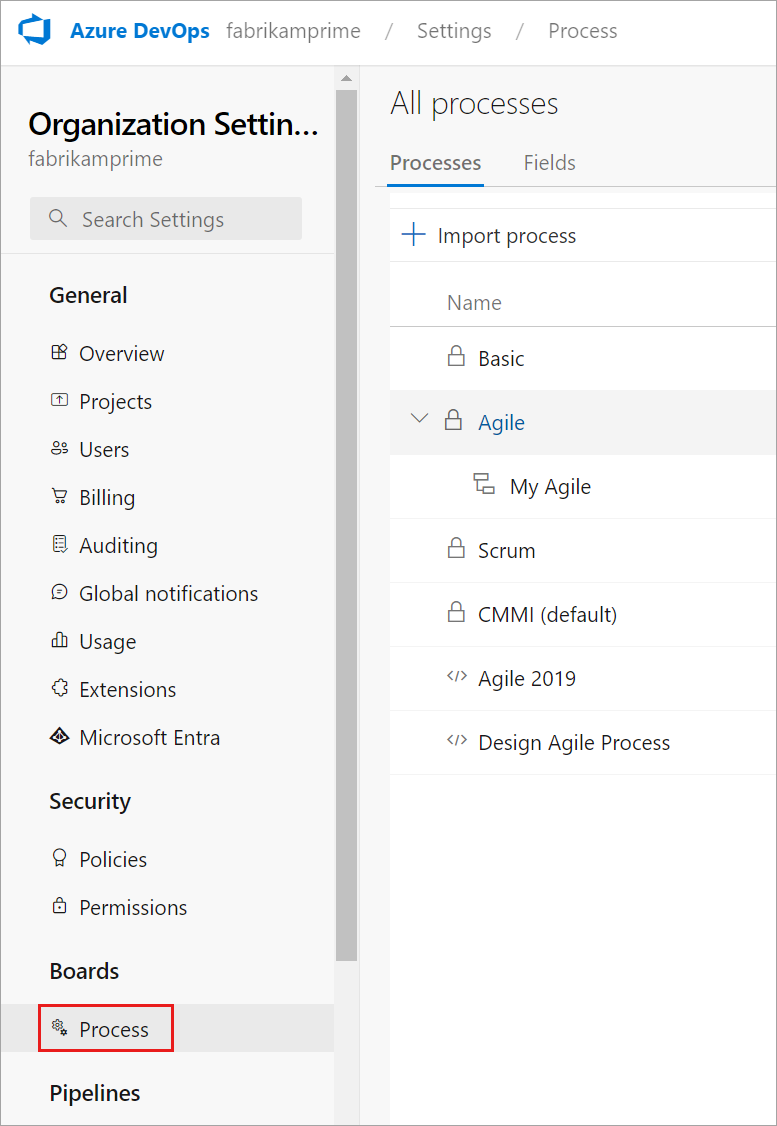
Importante
Se não vir Processo, significa que está a trabalhar a partir do TFS-2018 ou versão anterior. A página Processo não é suportada. Tem de utilizar as funcionalidades suportadas para o modelo de processo XML no local.
Importar um processo
Antes de importar um processo, deverá personalizá-lo para suportar as suas necessidades de controlo de trabalho. Atribua um nome ao seu processo diferente de Scrum, Ágil ou CMMI. Estes processos do sistema estão bloqueados e é impedido de os substituir.
Apenas os membros do grupo Administradores da Coleção de Projetos podem importar um processo. Para saber mais, veja Alterar as permissões ao nível da coleção de projetos.
No separador Processos , selecione importar e, em seguida, arraste e largue ou navegue para o ficheiro zip do processo que personalizou.
Nota
Se não vir a ligação Processo de importação , significa que a sua organização não está configurada para suportar o modelo de processo XML alojado. Deve trabalhar com o modelo de processo de Herança para as suas necessidades de personalização. O modelo de processo XML Alojado só é suportado se a sua conta tiver sido criada através do Serviço de Importação de Dados.

Selecione o ficheiro a carregar. O seu processo personalizado tem de cumprir restrições específicas para passar verificações de validação durante a importação.
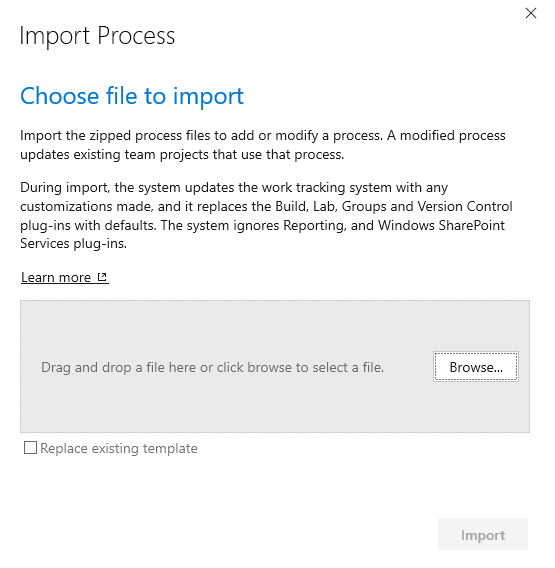
Selecione Substituir modelo existente se estiver a atualizar um modelo existente. O processo de importação substitui qualquer modelo que tenha o mesmo nome que o que importa e requer que selecione esta caixa para confirmar que pretende substituí-lo.
Importante
Não pode atualizar um dos processos bloqueados: Ágil, CMMI e Scrum.
Após a importação com êxito, verá a seguinte mensagem.
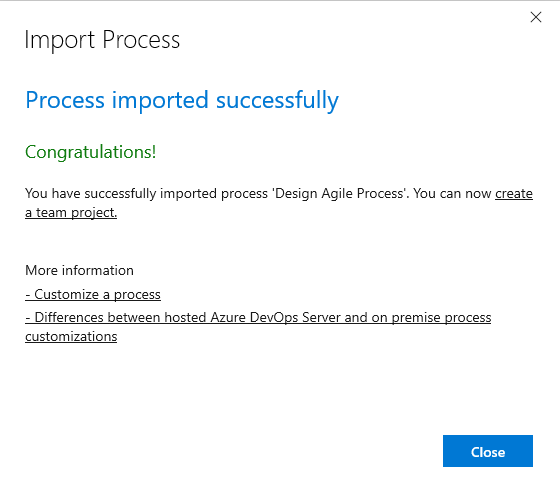
Se o processo não passar nas verificações de validação realizadas na importação, receberá uma lista de mensagens de erro.
Corrija cada erro e, em seguida, repita a importação.Pode criar imediatamente um projeto com o processo recentemente importado.
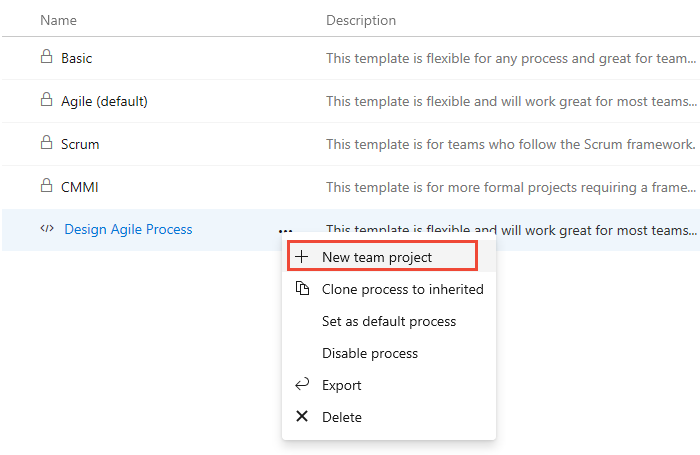
Preencha o formulário que é apresentado. Para saber mais sobre as diferentes opções, veja Criar um projeto.
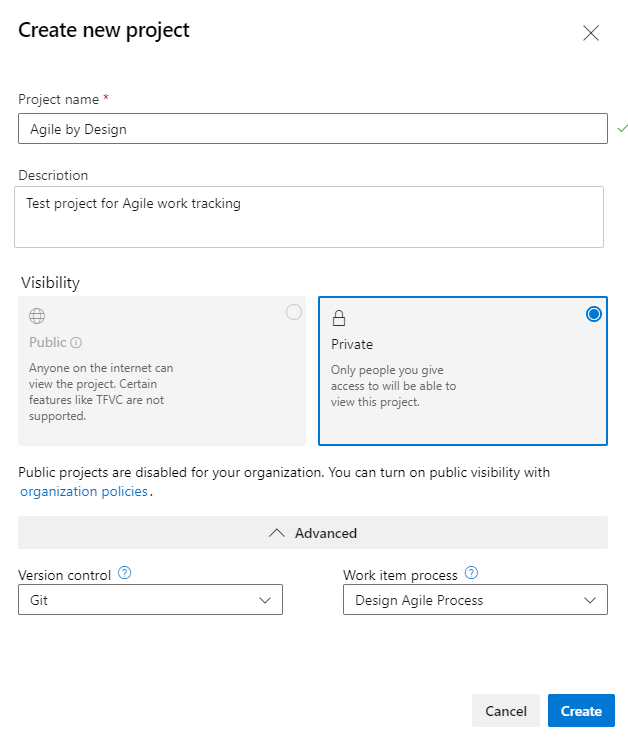
Atualizar um processo existente
Depois de adicionar um processo, pode atualizá-lo ao importar um ficheiro zip onde modificou um ou mais ficheiros no modelo de processo.
Nota
É uma melhor prática Exportar um processo antes de efetuar alterações para que não substitua acidentalmente as alterações efetuadas por outros utilizadores.
Importe o processo de acordo com os passos 2 e 3 do procedimento anterior.
Selecione Substituir modelo existente para indicar que pretende substituir o processo existente.
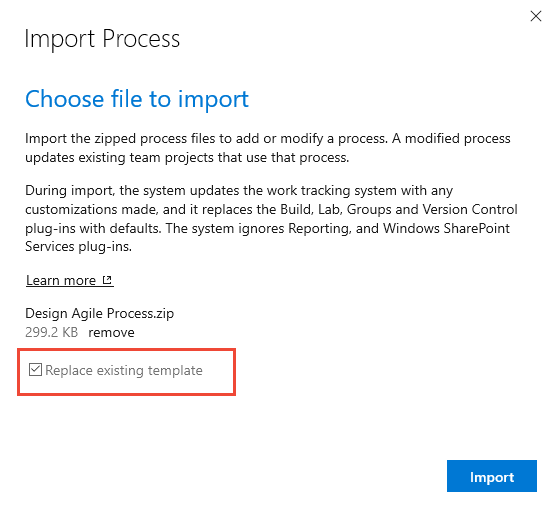
A caixa de diálogo Processo de Importação indica que o sistema está a atualizar projetos que fazem referência ao processo XML Alojado.
Após a importação com êxito, verá a seguinte mensagem. Todos os projetos que foram criados com o processo são atualizados com as modificações.
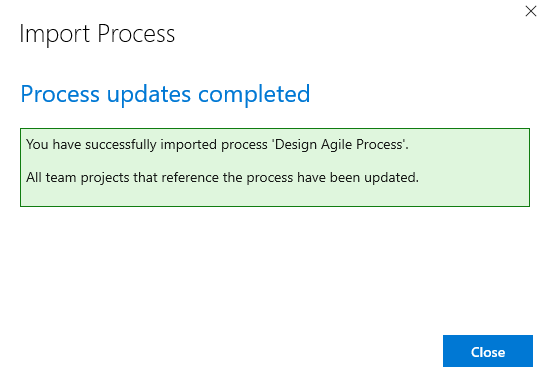
Se tiver mudado o nome ou eliminado campos ou tipos de itens de trabalho, receberá uma mensagem de confirmação. Selecione a caixa e prossiga com a importação. Para saber mais sobre cada mensagem, selecione a ligação de reencaminhamento fornecida. As mensagens de informação não requerem qualquer ação da sua parte.
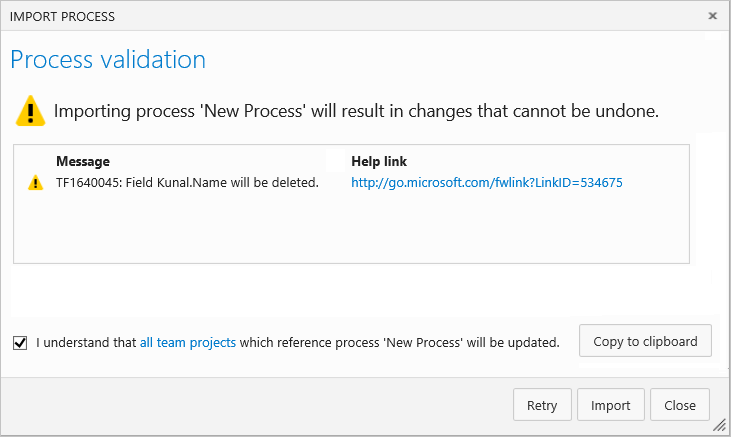
Definir o processo predefinido
Defina um processo como a predefinição para que seja pré-selecionado para todos os novos projetos que planeia criar.
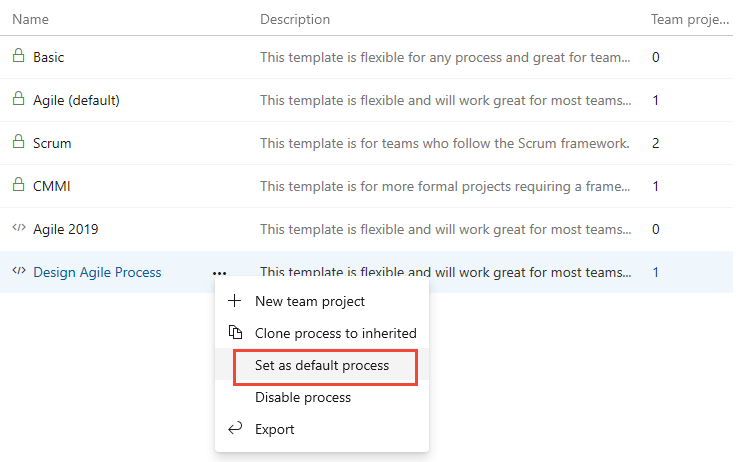
Exportar um processo
Exporte um processo quando pretender atualizá-lo ou utilizá-lo como base para criar outro processo.
O sistema exporta um ficheiro zip que contém uma representação XML do processo. Isto pode ser modificado e importado posteriormente.
Artigos relacionados
Comentários
Brevemente: Ao longo de 2024, vamos descontinuar progressivamente o GitHub Issues como mecanismo de feedback para conteúdos e substituí-lo por um novo sistema de feedback. Para obter mais informações, veja: https://aka.ms/ContentUserFeedback.
Submeter e ver comentários